La conversione dei file PDF in presentazioni di PowerPoint può essere spesso richiesta, che sia per rendere il contenuto riutilizzabile o per adattare una presentazione esistente. Tuttavia, l'esportazione tramite molti strumenti PDF, in particolare Adobe Acrobat, non è sempre priva di errori. Questa guida ti mostrerà non solo come convertire efficientemente un file PDF in PowerPoint, ma anche come risolvere i problemi più comuni nel processo di esportazione. Utilizza questi suggerimenti per creare presentazioni accattivanti e prive di errori.
Principali considerazioni:
- L'esportazione da PDF a PowerPoint è facile da fare, ma potrebbe contenere errori.
- Sono necessarie correzioni manuali nel file di PowerPoint per ottenere il risultato desiderato.
- Esistono alternative come convertitori online, che in alcuni casi possono fornire risultati migliori.
Guida passo passo
Segui passo dopo passo il processo di conversione e ottimizzazione del tuo file. Ogni capitolo ti guiderà attraverso i passaggi necessari.
Passaggio 1: Esportare PDF in PowerPoint
Apri il tuo file PDF in Adobe Acrobat. Potresti avere una presentazione accattivante che desideri convertire in un formato PowerPoint. Per fare ciò, clicca sulla barra dei menu su "File" e seleziona "Esporta". Successivamente, seleziona l'opzione "Presentazione Microsoft PowerPoint".
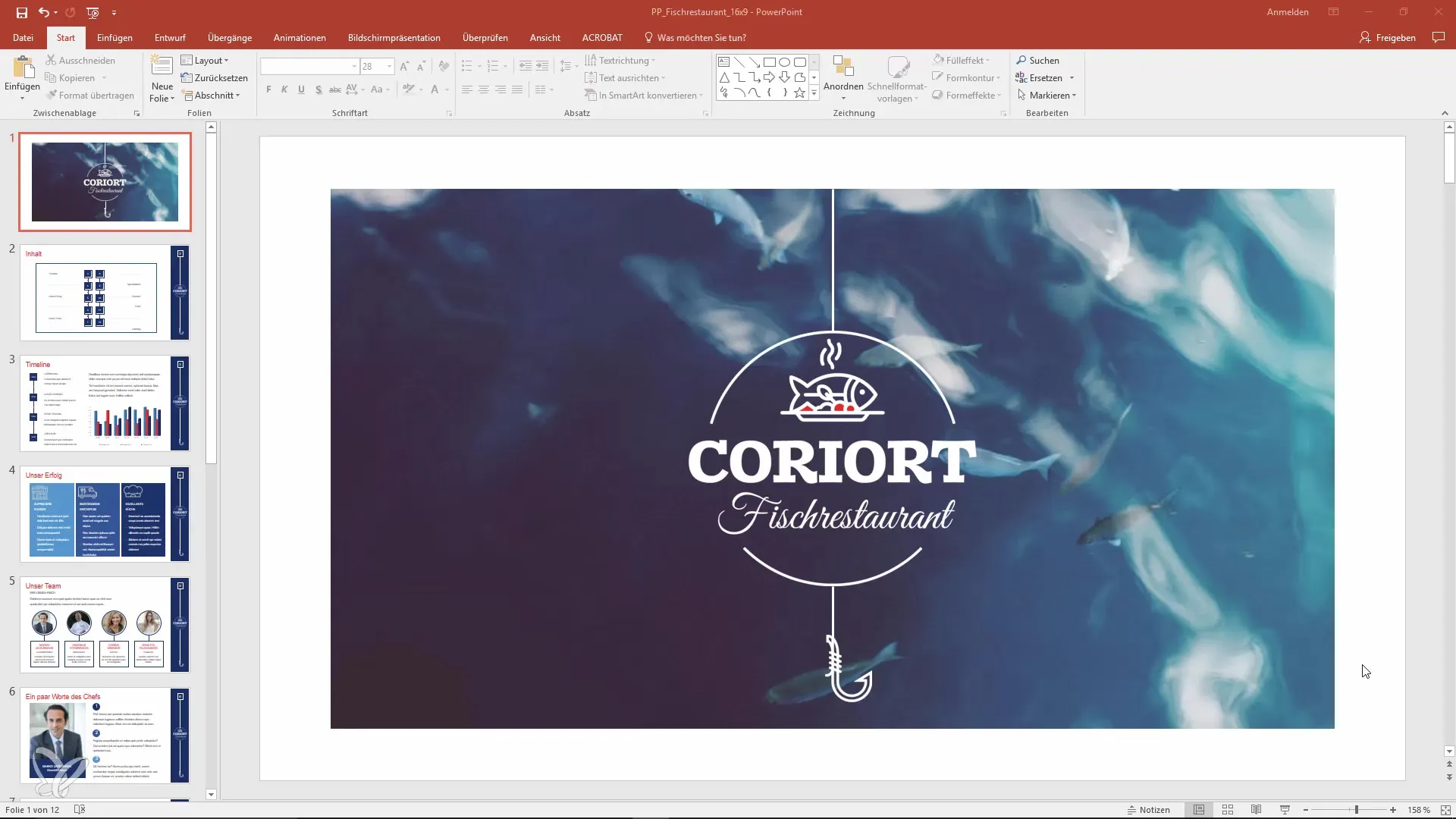
Passaggio 2: Personalizzare le impostazioni di esportazione
Puoi scegliere una nuova cartella in cui salvare il file. È possibile attivare opzioni di esportazione come il riconoscimento del testo e impostare la lingua in italiano. Queste impostazioni possono essere utili per ottimizzare il risultato. Quindi clicca su "Salva".

Passaggio 3: Verificare il risultato
Ora si apre il nuovo file PowerPoint. Uno sguardo iniziale rivela che il file sembra abbastanza decente a prima vista. Tuttavia, analizzandolo più attentamente, si notano gli errori tipici di esportazione. Controlla le diapositive attentamente per identificare eventuali omissioni o distorsioni.
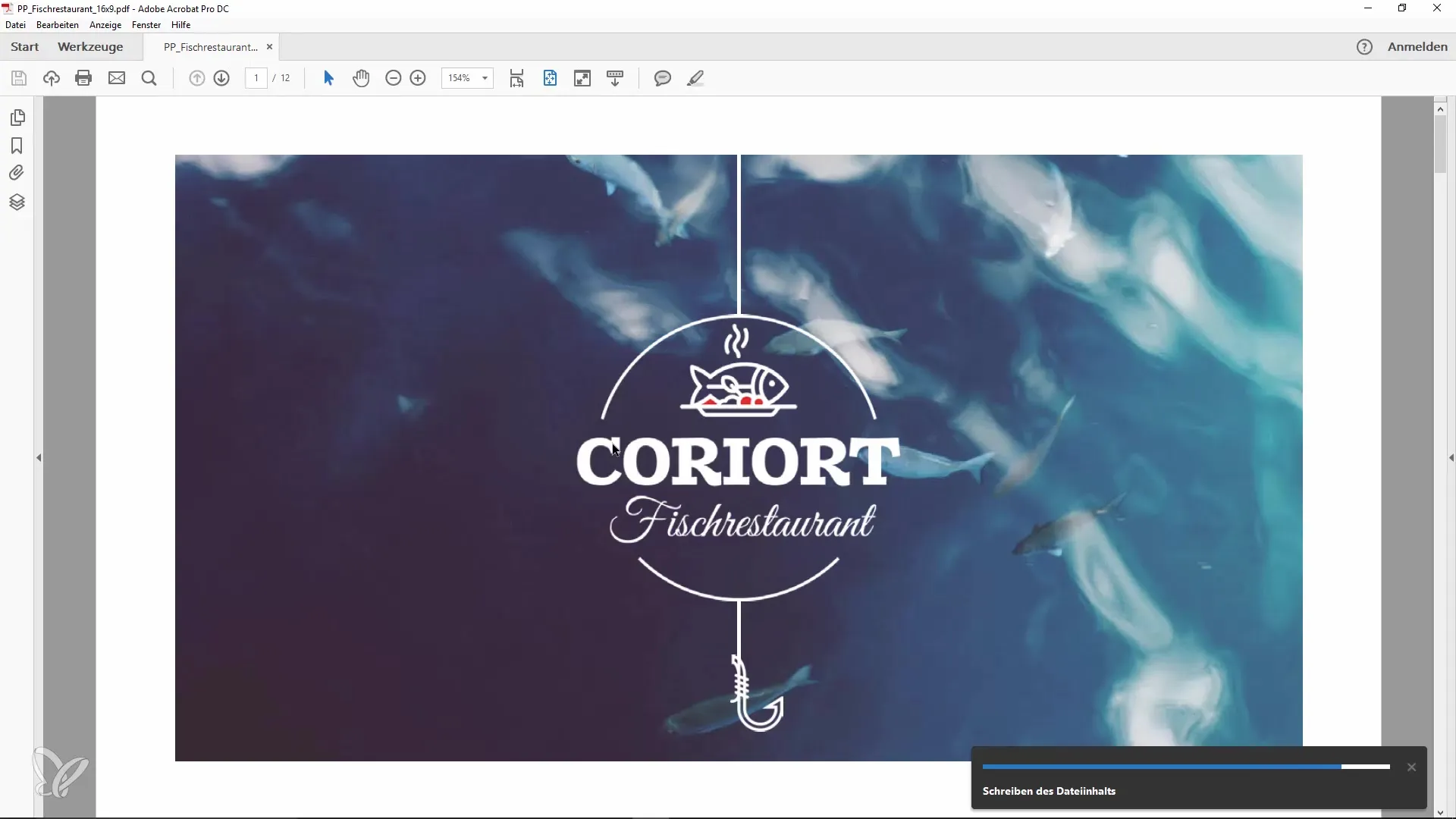
Passaggio 4: Correggere gli errori
Se ad esempio ti accorgi che mancano alcuni contenuti o che le immagini sono state posizionate in modo errato, puoi utilizzare Adobe Acrobat per copiare tali immagini. Seleziona lo strumento di selezione, fai clic sull'immagine, premi "Ctrl + C" per copiarla e "Ctrl + V" per incollarla nel punto desiderato in PowerPoint.
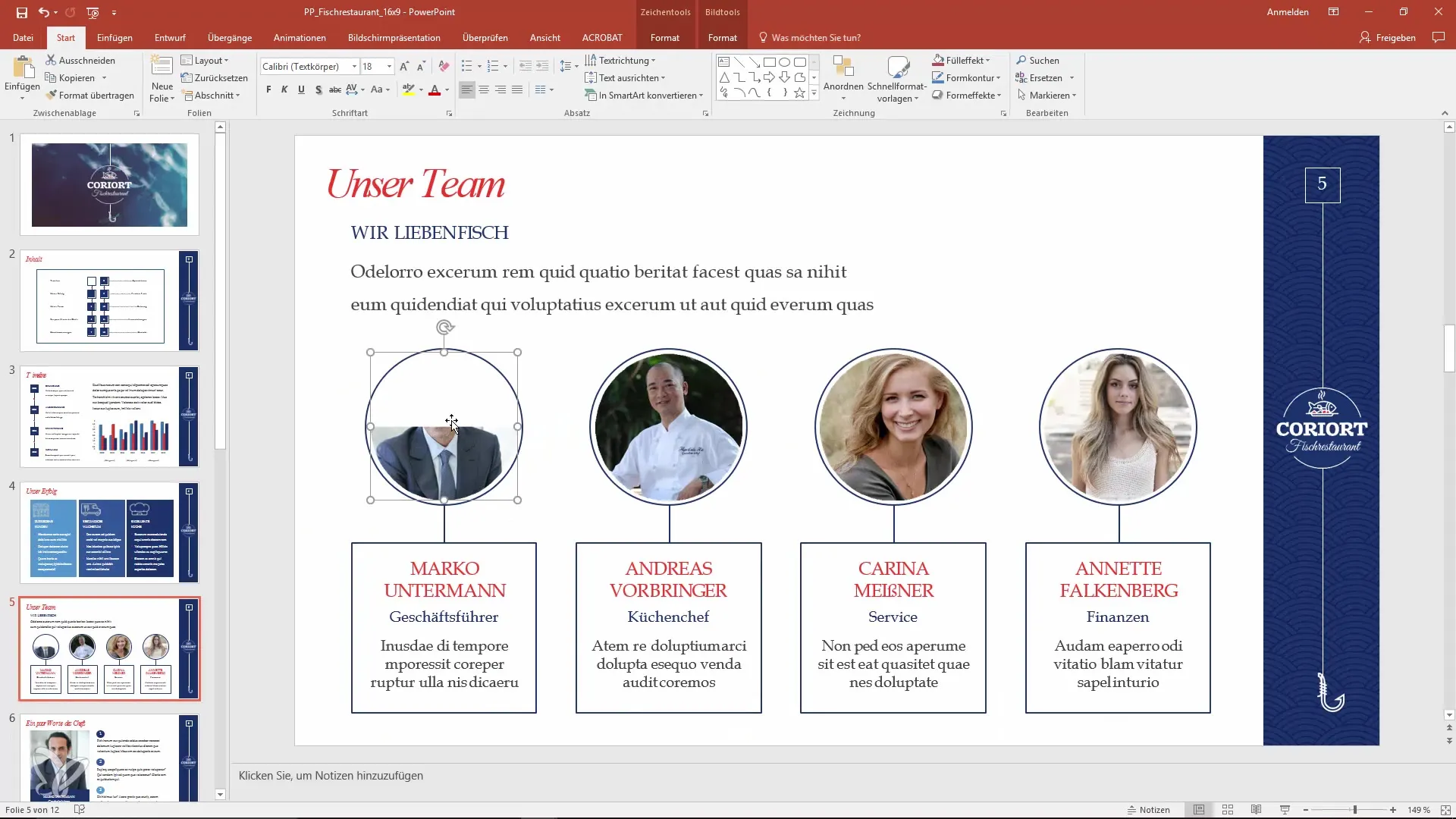
Passaggio 5: Ottimizzare le immagini
Le immagini nella tua presentazione PowerPoint possono talvolta essere sfocate o visualizzate in modo errato. Per risolvere questi problemi, puoi utilizzare le opzioni di formattazione. Ad esempio: Fai clic con il tasto destro sull'immagine, seleziona "Dimensioni e posizione" e apporta le modifiche desiderate.
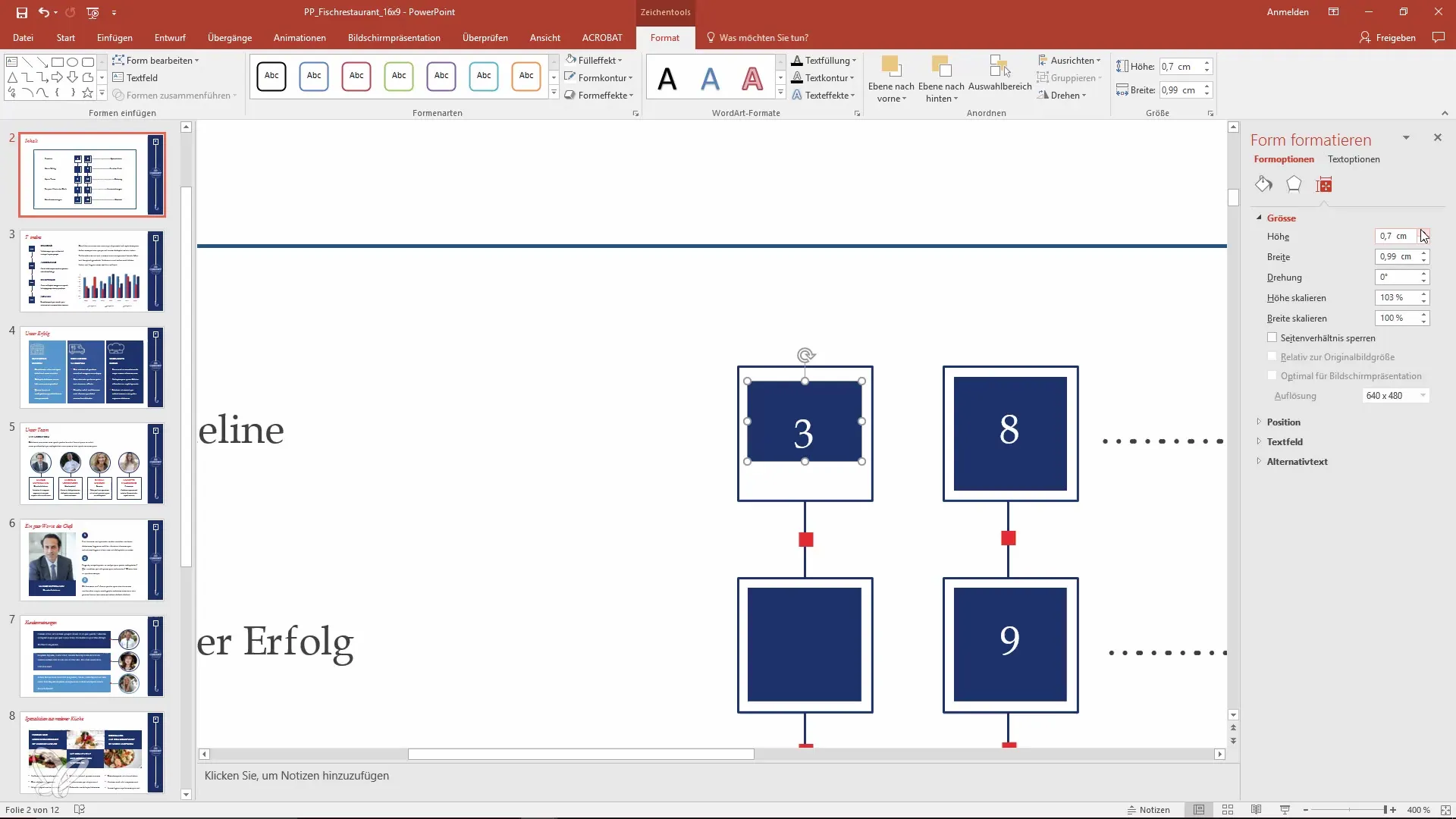
Passaggio 6: Esportare tutte le immagini
Se hai bisogno di tutte le immagini dal file PDF, vai su Acrobat nel menu "Strumenti" e seleziona "Personalizza strumenti rapidi". Qui puoi attivare l'opzione "Salva/esporta delle immagini". Otterrai quindi un nuovo simbolo tramite il quale potrai esportare tutte le immagini nel documento con un clic.
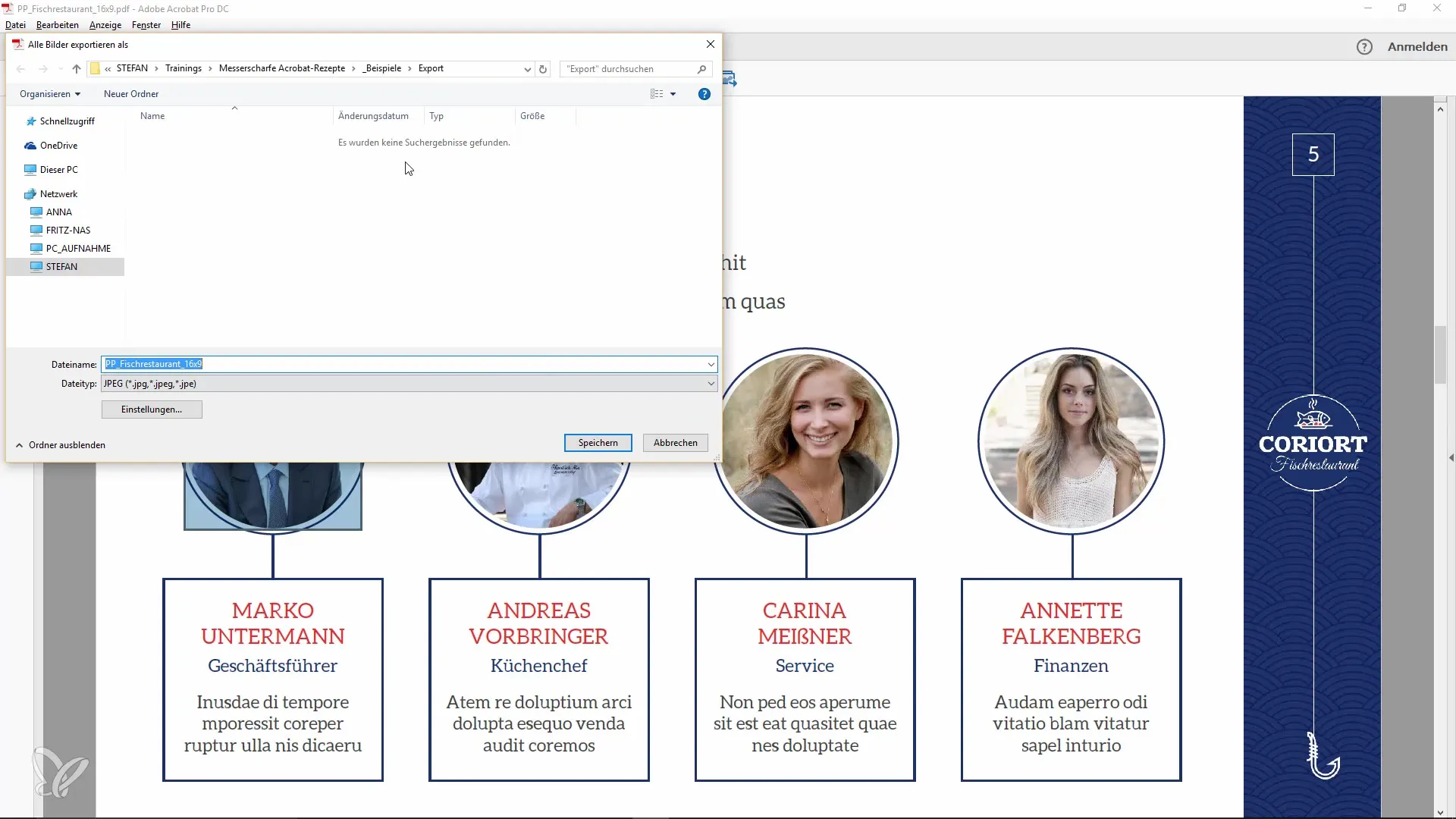
Passaggio 7: Regolare la qualità delle immagini
Mentre salvi le immagini, assicurati di impostare la qualità correttamente. Per le immagini JPEG, è possibile scegliere tra diverse qualità. Di solito è consigliabile utilizzare un alto valore di qualità.
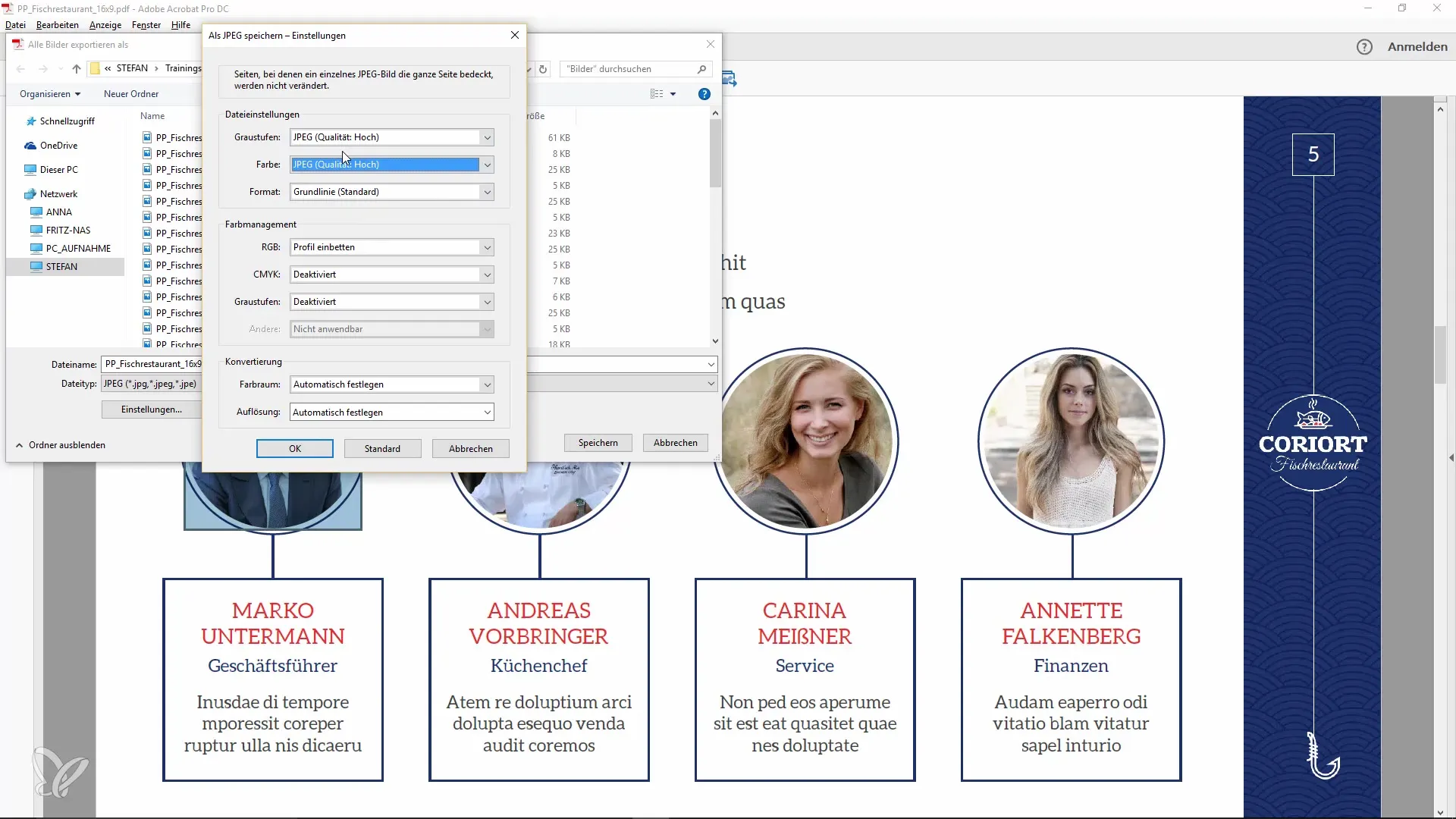
Passaggio 8: Eseguire correzioni manuali sulla presentazione
Infine, potrebbero essere necessarie correzioni manuali, ad esempio per aggiungere numeri mancanti. Puoi semplicemente copiare e incollare il numero desiderato nel posto giusto o inserirlo direttamente in PowerPoint. Utilizza i passaggi precedenti per assicurarti che tutto sia corretto.
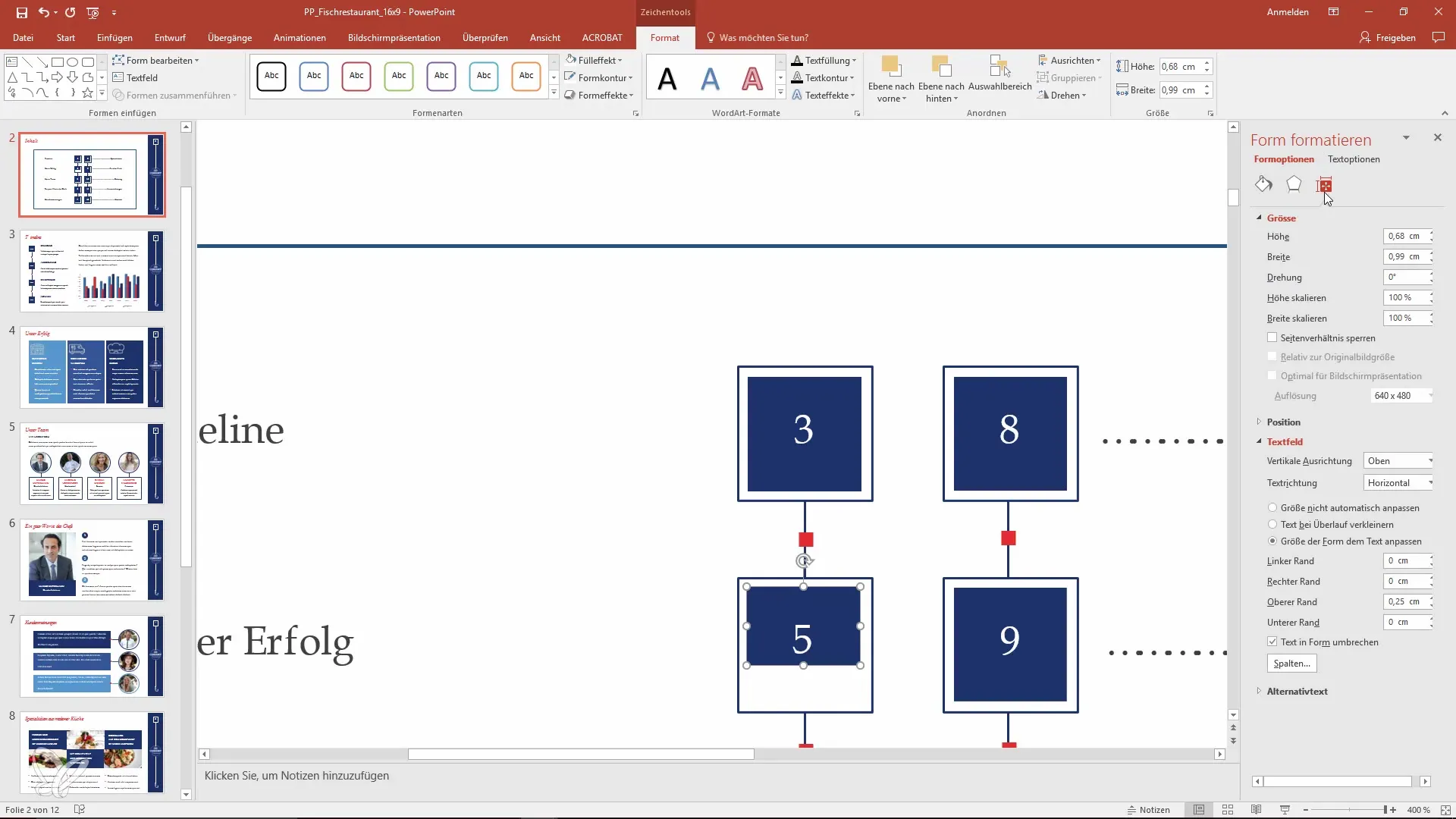
Riepilogo
La conversione di un file PDF in una presentazione PowerPoint è possibile senza troppo sforzo. Tuttavia, richiede cura e spesso adattamenti manuali per ottenere un risultato perfetto. Segui questi passaggi e consigli per assicurarti che le tue presentazioni siano di ottima qualità.
Domande frequenti
Come posso convertire un file PDF in PowerPoint?Puoi aprire il PDF con Adobe Acrobat e convertirlo in PowerPoint tramite la funzione di esportazione.
Esistono alternative migliori ad Adobe Acrobat?Ci sono vari convertitori online che forniscono buoni risultati, ma hanno i loro pro e contro.
Cosa fare se mancano o sono mal posizionate le immagini?Controlla la presentazione e copia direttamente dall PDF le immagini mancanti per inserirle nel file di PowerPoint.
Come posso garantire che la qualità delle immagini rimanga alta?Quando esporti le immagini, assicurati di selezionare la massima qualità disponibile.
Posso esportare più immagini contemporaneamente?Sì, in Adobe Acrobat puoi attivare una funzione che ti consente di esportare tutte le immagini contemporaneamente.

